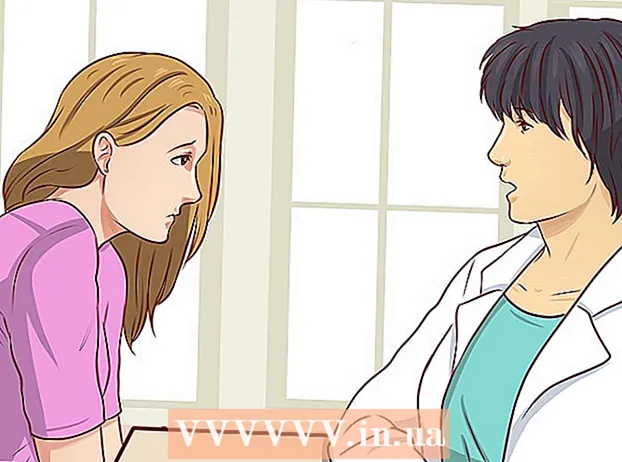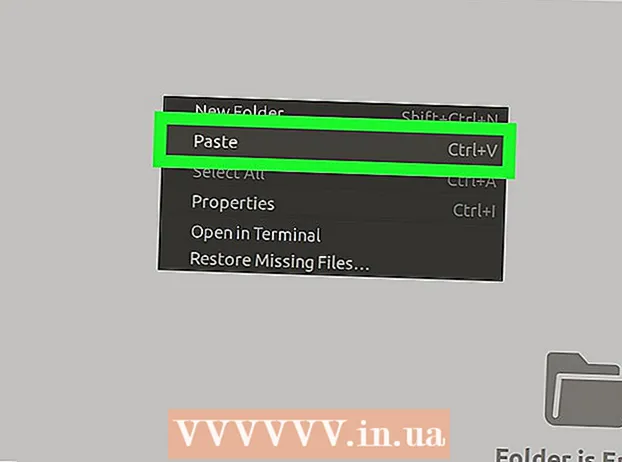Författare:
Peter Berry
Skapelsedatum:
20 Juli 2021
Uppdatera Datum:
1 Juli 2024

Innehåll
Ibland svarar inte programmet på något kommando och du måste slå av. Det finns flera sätt att göra det, beroende på status för programmet och ditt operativsystem.
Steg
Metod 1 av 3: Använda Aktivitetshanteraren (Windows)
tryck och håll Ctrl + Alt + Del. Denna tangentkombination öppnar skärmen med fyra alternativ: Låsa (Låsa), Byt användare (Ändra användarkonton), Logga ut (Logga ut) och Aktivitetshanteraren (Hantera uppgift).

Klicka på Aktivitetshanteraren. Windows Aktivitetshanterare innehåller information om de processer, program och tjänster som körs på ditt system.
Byt till fönstret Aktivitetshanteraren. Om inget fönster visas efter att du har klickat på länken Aktivitetshanteraren, kanske är det gömt bakom ett kraschat program. Försök att trycka på Alt+Flik ↹ för att gå till fönstret Aktivitetshanteraren.
- För att förhindra att detta händer igen, klicka på fliken Alternativ i det övre vänstra hörnet av Aktivitetshanteraren och välj. Alltid på topp (Always Top) från rullgardinsmenyn.

Hitta och klicka på ett program som inte svarar. Detta program kommer sannolikt att falla under rubriken Appar (Applikation) och markeras med taggen Svarar inte (Inget svar) i kolumnen Status (Status).
Klicka på Avsluta uppgift. När programmet väljs och markeras klickar du på knappen Avsluta uppgift i det nedre högra hörnet av Aktivitetshanteraren. Tryck Avsluta programmet (Avsluta program) från den nya dialogrutan som visas när du blir ombedd. annons
Lösa problem
Klicka på fliken Processer. När du är klar från fliken / listan Program kan du också behöva avsluta dess faktiska framsteg. Med Windows 8 måste du klicka Fler detaljer (Mer information) från botten av fönstret Aktivitetshanterare för att visa fliken Processer.
Hitta framsteg och klicka på den. Processlistan är längre än applikationslistan, för här visas också processer som körs i bakgrunden. Du kan behöva söka lite för att se de framsteg du letar efter.
Klicka på Avsluta process. När du har hittat och valt rätt kurs, tryck på knappen Avsluta process från det nedre högra hörnet av Aktivitetshanteraren. annons
Metod 2 av 3: Använda kommandotolken (Windows)
Öppna kommandotolken som administratör. Tryck ⊞ Vinn skriv sedan cmd. Högerklicka på ikonen Kommandotolken och välj Kör som administratör (Kör som administratör) från rullgardinsmenyn.
- Välja Ja (Godkänn) från dialogrutan som visas när du uppmanas att göra det.
Stäng av programmet. Typ taskkill / im filnamn.exe ange kommandoraden och klicka ↵ Gå in. Ersätt filnamnet med programmets namn. Till exempel, för att stänga iTunes ersätter du det med 'iTunes.exe'. annons
Metod 3 av 3: Använd Force Quit (Mac)
Öppna Force Quit. Tryck på Command + Option + Escape för att öppna fönstret Force Quit. Den aktuella aktiva programlistan visas.
Stäng av programmet varmt. Hitta och välj det program som inte svarar och klicka sedan på knappen Tvinga sluta i fönstrets nedre högra hörn. annons
Råd
- Om inget av stegen fungerade kan du behöva värma upp din dator. Även om det finns en risk att förlora data pågår är det troligtvis ditt enda alternativ. Håll strömbrytaren intryckt tills datorn stängs av helt och slå sedan på den igen efter några minuter.